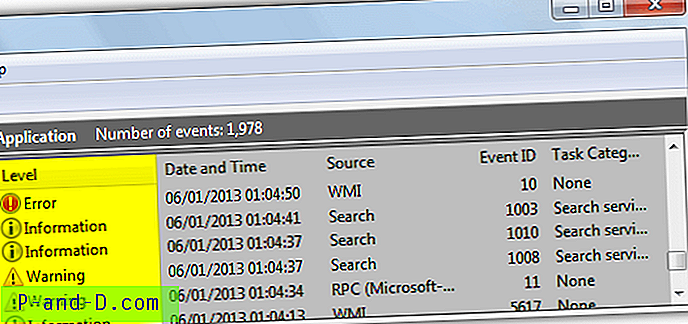Baru-baru ini saya menerima permintaan di mana pengguna telah menginstal Foxit Reader . Kemudian, ia menetapkan tipe file .zip yang terkait dengan Foxit Reader melalui dialog Open with . Kemudian mereka menyelesaikan masalah asosiasi dengan menjalankan perbaikan asosiasi .zip dari halaman perbaikan asosiasi File. Namun, tipe file .zip masih menunjukkan ikon Foxit Reader, meskipun pengaturan asosiasi sudah benar.
![]()
Ikon Perbaiki Salah ditampilkan untuk jenis file
Biasanya, ikon harus di-refresh setelah restart. Jika itu tidak terjadi, Anda dapat memaksa refresh ikon shell dengan melakukan tugas yang memicu API SHChangeNotify . Misalnya, Anda dapat menggunakan Program Default atau Aplikasi Default dan mengubah default program (misalnya, Google Chrome atau IE sebagai default) untuk menyegarkan ikon shell. Ikuti langkah ini:
- Buka Pengaturan, Aplikasi Default
- Klik pada penampil Foto dan pilih program yang berbeda dari daftar
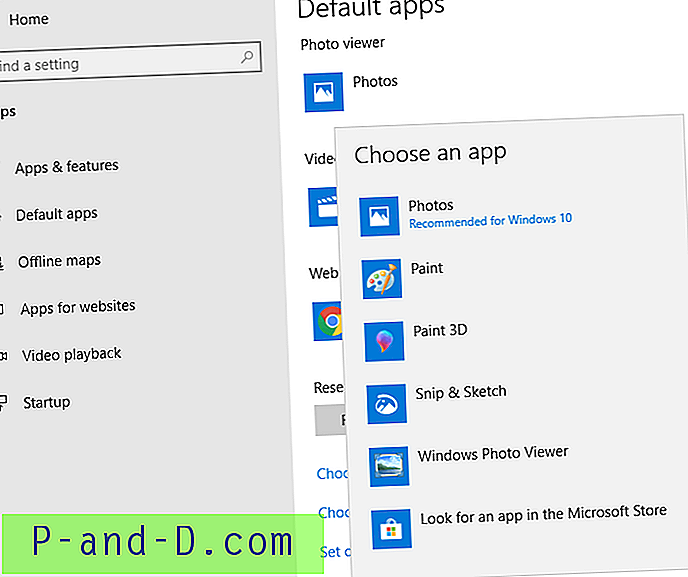
- Sekali lagi, klik pada penampil foto dan pilih program pilihan Anda saat ini.
Ini menyegarkan ikon shell secara otomatis.
Dalam versi Windows yang lebih lama, gunakan applet Program Default.
- Klik Mulai, Program Default
- Klik Setel program default Anda
- Pilih browser web Anda, klien email atau item lain dalam daftar.
- Klik tombol Setel program ini sebagai default .

- Klik OK.
Ini akan memperbaiki ikon tipe file .zip .
Setiap kali pengaturan asosiasi file diubah atau asosiasi baru dibuat melalui registri atau skrip, sistem mungkin tidak menyadari perubahan tersebut. Program menggunakan panggilan API SHChangeNotify yang menentukan acara SHCNE_ASSOCCHANGED, untuk menyegarkan kembali ikon tanpa perlu reboot.